Samo-konfigurácia a pripojenie Asus RT-N12
Poďme zistiť, ako pripojiť ASUS RT-N12 Router, nakonfigurujte pripojenie k internetu. Tiež špecifikujeme, ako organizovať prístup k nastaveniam prostredníctvom PC a prihláste sa do webového rozhrania smerovača. Zvážte proces zmeny hesla prístupu a nastavení siete. Naučíme sa, ako obnoviť aktuálne parametre v prípade neúspešného ladenia a aktualizovať firmvér.
Indikátory a konektory smerovača
Zariadenie ASUS RT-N12 má obvyklý vzhľad pre väčšinu smerovačov. Predný panel je vybavený indikátormi práce, na zadnom paneli sú pripojenia a ovládacie tlačidlá, na spodnej strane puzdra, nálepka so základnými parametrami a údajmi na vstup do webového rozhrania.
Indikátory sú reprezentované nasledujúcim súborom, zľava doprava.
- Zapnutie / vypnutie. Ak indikátor nehorí, potom je zariadenie vypnuté, pomalé blikanie je charakteristické pre načítanie systému, konštantné svetlo je pripravené na použitie.
- WiFi indikátor. Ak nie je horieť, potom je sieť zakázaná. Blikajúce prostriedky Pomocou prístupového bodu, hladké svetlo signalizuje pripravenosť systému na prevádzku.
- WAN indikátor, pripojenie k poskytovateľovi internetu. Má dve pozície: popáleniny, keď je všetko v poriadku; Zakázať, ak nie je pripojenia k internetu.
- LAN 1-4 signalizuje prítomnosť lokálneho pripojenia. Neháňa, ak nie je svietiť žiadne spojenie, keď je pripojený kábel, ale pripojenie sa nepoužíva, bliká v čase prenosu dát.
Na zadnom paneli sú nasledujúce prvky, zľava doprava.
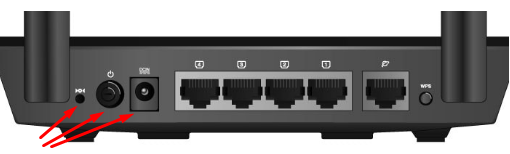
- Tlačidlo pre resetovanie aktuálnych parametrov do továrne. Aktivovaný dlhým stlačením.
- Zapnutie a vypnutie.
- Konektor pre napájací kábel.
- Štyri LAN konektory pre sieťové pripojenie pomocou kábla.
- Konektor WAN pre internetový kábel poskytovateľa.
- Tlačidlo Autorization cez WPS.
Toto je celý zoznam indikátorov a konektorov na kryte smerovača.
Pokyny na pripojenie k počítaču alebo notebooku
Ak chcete začať, ASUS RT-N12 Router musí byť pripojený k počítaču alebo notebooku na vykonanie požadovaných nastavení. Môžete to urobiť pomocou sieťového kábla, ktorý je dodávaný so zariadením alebo pomocou pripojenia WiFi. Obe možnosti sú vhodné, ale odporúčame vám používať kábel pre primárne nastavenie.
Cez kábel
Pripojenie a konfigurácia routeru ASUS RT-N12 cez sieťový kábel je vhodnejší. Ak to chcete urobiť, vezmite drôt a vložte jeden koniec do jedného z pripojení LAN v routeri. Druhý koniec sieťového kábla musí byť uviaznutý v konektore sieťovej karty v prenosnom počítači alebo počítači.
Hlavný internetový kábel poskytovateľa by mal byť pripojený k smerovaču ku konektoru WAN. Pred nastavením nezabudnite zapnúť zariadenie.
Cez wifi
Asusrt-H12 môžete pripojiť cez WiFi a vykonajte všetky nastavenia z akéhokoľvek mobilného zariadenia. Ak to chcete urobiť, stačí sa pripojiť k otvorenému bodu prístupu Asus, ktorý sa zobrazí ihneď po zapnutí routera.
Nastavenie smerovača
Choďte priamo do procesu nastavenia routeru ASUS RT-N12. Vykonáva sa pomocou špeciálneho webového rozhrania.
Resetovať
Nebojte sa konfigurovať smerovač sami. Ak po nastavení parametrov sa niečo pokazilo, router môže byť vždy resetovaný na výrobné nastavenia. Ak to chcete urobiť, v prípade zariadenia je špeciálne tlačidlo, je potrebné ho stlačiť tenký objekt (klip alebo tyčový balík) a podržte 7-10 sekúnd.
Všetky ukazovatele by sa mali súčasne rozsvietiť, potom sa zariadenie reštartuje a vráti sa do počiatočných nastavení. Rovnaká metóda je vhodná, ak užívateľ nainštaloval svoj vlastný pár, aby sa autorizoval v rozhraní nastavení, ale zabudol ho.
Prihláste sa do webového rozhrania
Zariadenie je pripojené k počítaču, teraz je potrebné odpovedať na otázku, ako nakonfigurovať smerovač ASUS RT-N12. Všetky parametre sú nastavené špeciálnym rozhraním. Ak chcete zadať časť Nastavenia, musíte na počítači vybrať pohodlný prehliadač (chróm, yandex atď.) A v registrácii adresára 192.168.1.1.
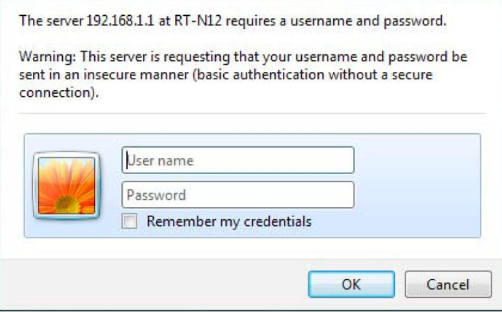
V dialógovom okne používateľa vidí formulár autorizácie. Pre nové zariadenie používajte pár admin / admin. Ak autorizácia neprenáša nastavenia smerovača a skúste to znova.
Zmena hesla zadanie webového rozhrania
Ak chcete odstrániť možnosť zmeniť nastavenia konfigurácie ASUS RT-N12 inými používateľmi, majiteľom smerovača môže zmeniť heslo na zadanie hesla. Na tento účel otvorte časť Administration, zadajte kartu System a zadajte nové heslo.
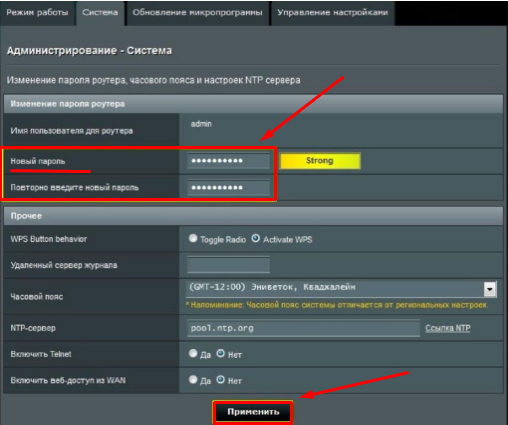
Dynamic IP.
Konfigurácia smerovača ASUS RT-N12 závisí od toho, ktorý typ pripojenia používa poskytovateľ. Pri výbere tejto hodnoty je potrebné objasniť údaje v zmluve o službe alebo zavolať poskytovateľa.
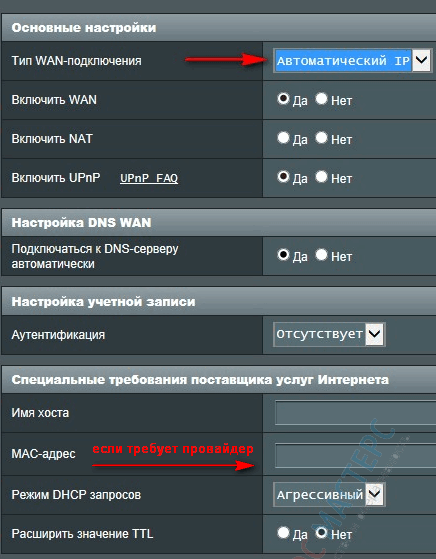
Tento typ pripojenia poskytuje automatický príjem IP adresy. Uložte zmeny.
Statická IP.
Typ pripojenia používa pevnú adresu, ktorú sa často musíte zaregistrovať manuálne. Parametre sú uvedené v zmluve s poskytovateľom, môžete objasniť tým, že volaním služby údržby.

Vyplňte polia v nasledujúcich údajoch:
- IP adresa 192.168.0.49;
- Maska podsiete 255.255.0;
- Hlavná brána 192.168.0.1;
- DNS Server 1 192.168.0.1.
Hodnoty možno zmeniť, mali by ste porovnať s poskytovateľom údajov.
Pppoe
Ak typ pripojenia PPPoE, potom ASUS RT-N12 bude vyžadovať nasledujúce nastavenia.
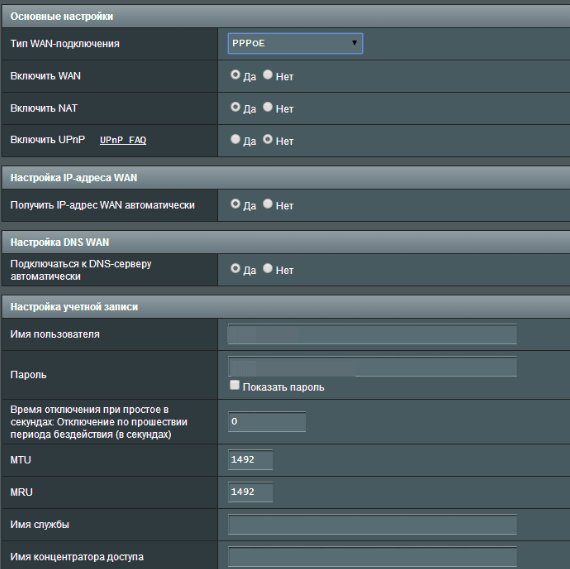
L2TP
Ak poskytovateľ podporuje tento typ pripojenia WAN, nastavenia, ktoré je potrebné vykonať, sú v časti "Internet" na karte Pripojenie. V Povolení WAN, NAT a UPNP SET "YES" Parametre. Nastavenie IP a DNS tiež prijíma parameter "áno".
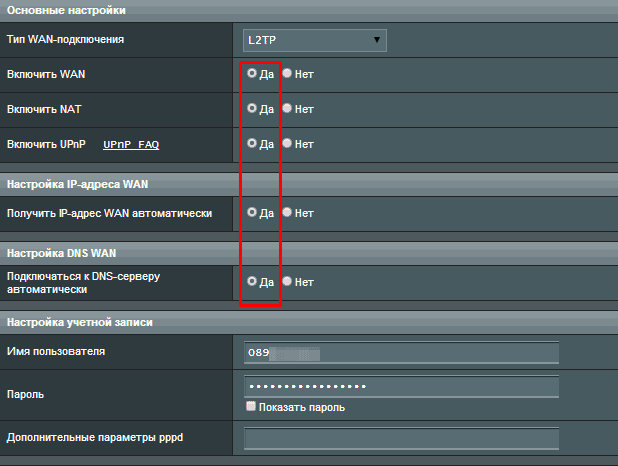
Uložte si zmeny a počkajte, kým smerovač obnovíte pripojenie k internetu. Môže to trvať niekoľko minút.
Pptp.
Ak poskytovateľ vyžaduje tento typ pripojenia, musíte zadať používateľské meno a heslo na pripojenie k internetu a názov servera VPN zo servisnej zmluvy.
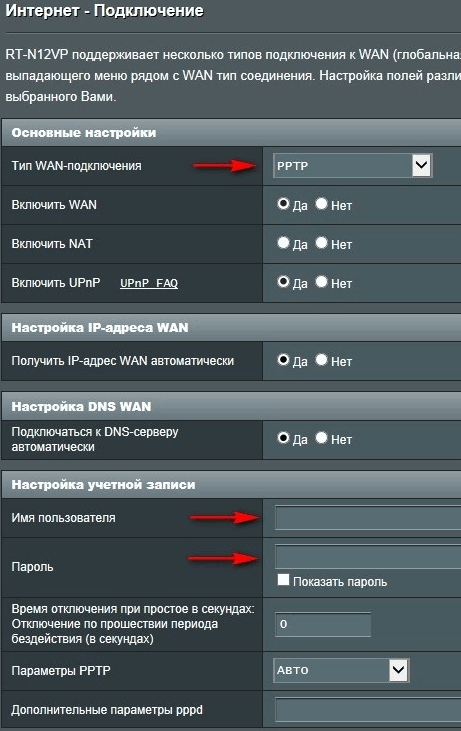
WiFi.
Nastavenia smerovača ASUS RT-N12 budú pokračovať v inštalácii parametrov pre WiFi. Otvorte kartu Wireless a napíšte nasledujúce polia.
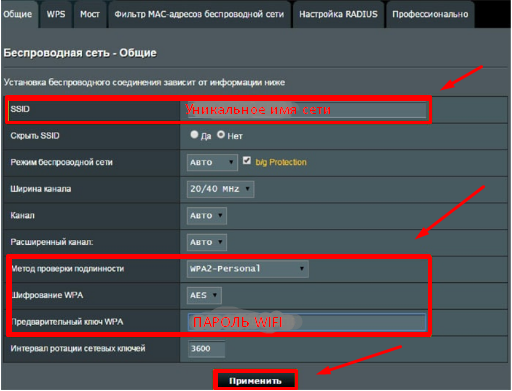
Zostávajúce parametre zostávajú nezmenené. Na karte WPS nakonfigurujte možnosť pripojenia k sieti pomocou tejto technológie.
IPTV.
Nastavenia, ktoré budú môcť zobraziť televízor prostredníctvom IP TV, sa vykonávajú v sekcii Local Sieť. Vyberte príslušnú kartu a zapnite smerovanie multicast a IGMP snooping.
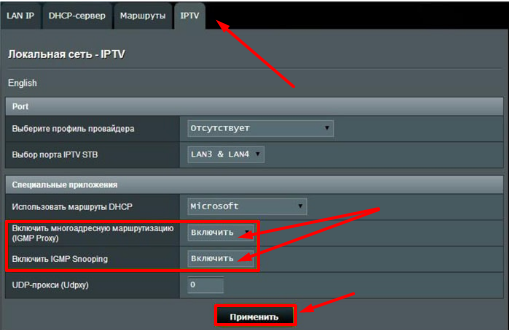
Iné parametre úpravy nevyžadujú. Uložte si zmeny na tlačidlo "Apply".
Server VPN.
Budeme analyzovať konfiguráciu VPN servera. Na stránke hlavnej nastavenia nájdite voliteľnú časť a vyberte VPN. Zapnite server PPTP, aby sa zaškrtnite políčko "Áno" a nastavte názov a heslo. Potom otvorte kartu "Ďalšie podrobnosti" a v parametri podpory vysielania, nastavte LAN na hodnotu klienta VPN av políčok MPPE šifrovacie políčko pre všetky parametre.
 Ako vytvoriť núdzové obnovenie firmvéru Asus routera
Ako vytvoriť núdzové obnovenie firmvéru Asus routera Ako povoliť Bluetooth (Bluetooth) na notebooku v systéme Windows 7
Ako povoliť Bluetooth (Bluetooth) na notebooku v systéme Windows 7 Ako nastaviť Wi-Fi router D-Link DIR-615 sami
Ako nastaviť Wi-Fi router D-Link DIR-615 sami Na Android sa nezapne Wi-Fi: Možné zlyhania a metódy eliminácie
Na Android sa nezapne Wi-Fi: Možné zlyhania a metódy eliminácie Ako preniesť internet z telefónu do počítača v moderných podmienkach
Ako preniesť internet z telefónu do počítača v moderných podmienkach Distribuovaný internet z notebooku, Wi-Fi sieť je tam a internet nefunguje?
Distribuovaný internet z notebooku, Wi-Fi sieť je tam a internet nefunguje?